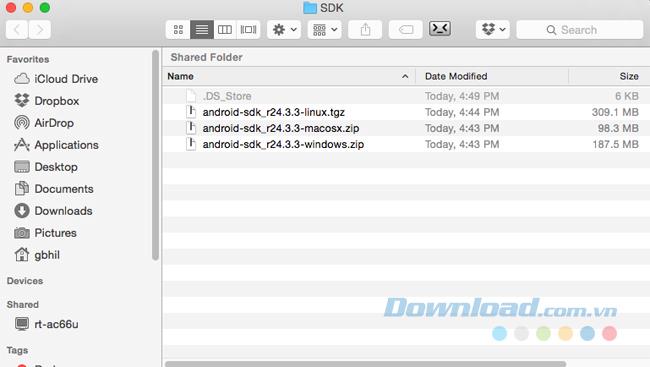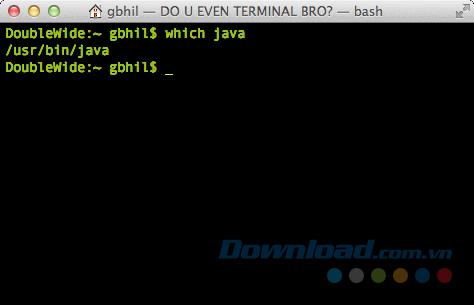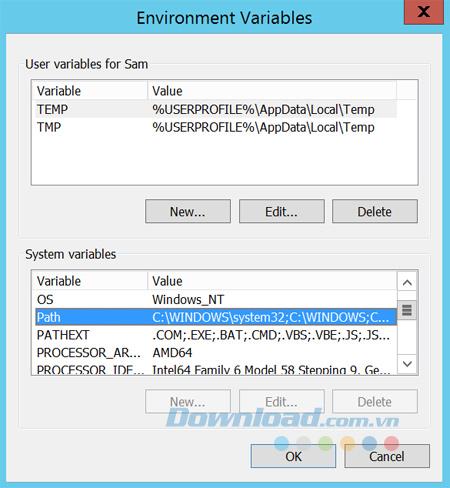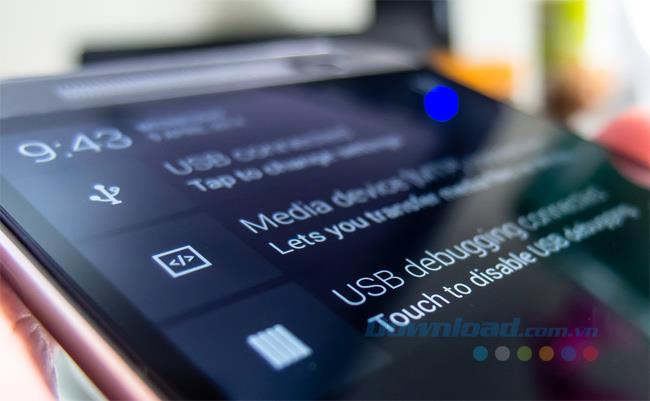La plupart d'entre nous n'auront jamais besoin de savoir comment installer le SDK Android. La raison est expliquée par son nom - le kit de développement de logiciels Android, conçu pour les développeurs d'applications Android qui ont besoin d'outils pour travailler avec Android à partir d'un ordinateur.
Mais cette application peut être très utile pour ceux qui souhaitent effectuer des tâches plus avancées. Des choses comme les mises à jour logicielles manuelles ou l'enracinement d'un téléphone. Fastboot et ADB sont importants si vous "piratez" un logiciel Android. Et Google le rend gratuit pour tout le monde.
Quel outil choisir?
Il existe deux façons de travailler avec les outils Android sur votre ordinateur. La façon la plus simple est d'installer simplement Android Studio. Tout doit être lancé et utiliser les outils de ligne de commande Android qui font partie d'Android Studio, ainsi qu'un moyen de les mettre à jour. Bien qu'il soit conçu pour ceux qui souhaitent un environnement de développement complet et un éditeur de code, un émulateur et un compilateur Android, vous pouvez utiliser des outils de ligne de commande et ne jamais avoir à ouvrir le reste. encore.
Si cela ne vous dérange pas, vous pouvez simplement installer les parties SDK externes d'Android Studio. Les installer est facile car ils se trouvent dans un fichier compressé, mais configurer votre ordinateur pour les utiliser n'est pas un processus prédéfini pour une consommation immédiate. Par conséquent, l'article suivant vous expliquera comment installer le SDK Android sur Windows, Mac et Linux.
Installer manuellement le SDK Android
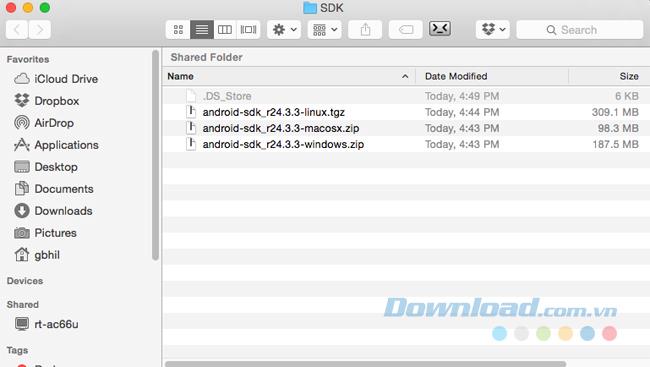
Après avoir téléchargé le SDK Android sur votre ordinateur, vous commencez le processus d'extraction du fichier. Extrayez le fichier zip à l'emplacement suivant:
- Windows: le répertoire racine du lecteur C:
- OS X: répertoire principal.
- Linux: le répertoire principal
Renommez le dossier extrait en "Android". Cela rendra le reste de ce tutoriel et votre temps avec le SDK beaucoup plus faciles.
Condition nécessaire et suffisante pour exécuter le SDK Android
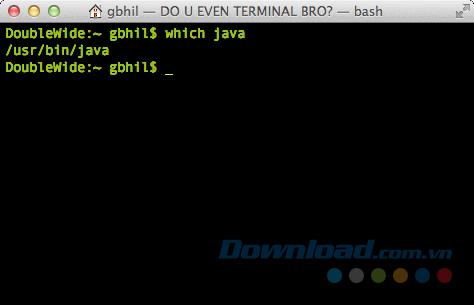
Vous aurez besoin d'une version active de Java pour lancer les composants du SDK. Pour la plupart des choses, vous utiliserez le SDK avec Open Java et Sun Java d'Oracle.
- Sur un Mac, c'est assez facile car vous l'avez installé.
- Sous Windows, accédez au site Web d'Oracle et téléchargez la version standard pour l'ordinateur (32 ou 64 bits). Si vous ne pouvez pas télécharger Java, votre ordinateur n'est pas autorisé à utiliser le SDK Android.
- Sur un ordinateur Linux, vous devrez également installer Java. Vous pouvez trouver les fichiers Sun Java x86 et x64 d'Oracle sur le site Web. OpenJDK fonctionne également pour presque tout ce que vous devez faire avec le SDK. Si vous avez besoin d'aide supplémentaire ou si vous souhaitez utiliser le gestionnaire de packages pour installer Sun Java, vous devez consulter la documentation de votre distribution spécifique.
Les utilisateurs de Linux devront également s'assurer qu'ils ont la version 32 bits installée s'ils exécutent un système d'exploitation 64 bits. Si vous utilisez Ubuntu ou d'autres variantes de Debian, installez ncurses5 et stdc ++ 6 via votre terminal:
sudo apt-get install lib32ncurses5 lib32stdc ++ 6
Si vous utilisez une autre version de Linux, recherchez les packages appropriés pour ncurses5 et stdc ++ 6 , puis installez-les.
Installez votre PATH
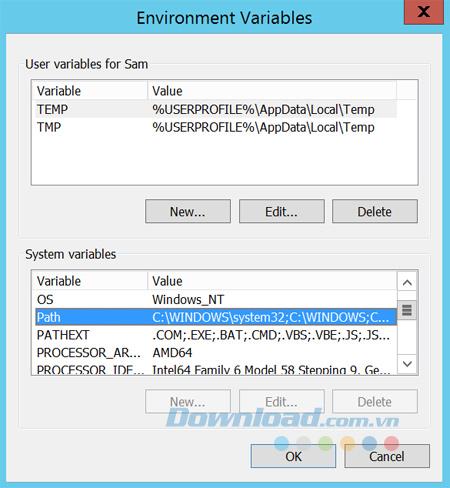
La variable PATH du système d'exploitation de votre ordinateur indique où chercher lorsque vous souhaitez exécuter une commande à partir d'un terminal ou d'une ligne de commande. Par exemple, pour exécuter une commande adb, vous devez entrer et fournir le chemin complet, c'est-à-dire que le répertoire adb sera réellement dans le répertoire SDK ou mis dans la variable PATH. C'est assez déroutant, mais la bonne nouvelle est qu'il est beaucoup plus facile à mettre en œuvre que l'explication théorique.
Pour que les instructions fonctionnent, vous devrez extraire et renommer le dossier SDK téléchargé comme mentionné ci-dessus.
1. Sous Windows
À moins que vous n'utilisiez toujours une ancienne version de Windows, vous ne pourrez pas placer PATH dans autoexec.bat ou autoexec.nt. À la place, vous devrez mettre à jour le système d' installation des variables d'environnement . Voici comment procéder sur des ordinateurs exécutant Windows 10.
- Cliquez sur la touche Démarrer du clavier.
- Commencez à importer des variables d'environnement.
- Lorsque vous tapez, vous verrez l' option Modifier les variables d'environnement système . Choisissez-le.
- Dans la fenêtre Variables d'environnement , sélectionnez CHEMIN dans la section Variables utilisateur pour (votre nom d'utilisateur), puis cliquez sur le bouton Modifier.
Ajoutez le chemin d'accès complet au répertoire des outils et outils du SDK Android - Plateforme SDK Android dans la zone d'édition, séparés par des points-virgules. Il devrait ressembler à ceci:
C: \ Android \ tools; C: \ Android \ platform-tools
Pour les anciennes versions de Windows, reportez-vous à la documentation fournie avec votre ordinateur pour obtenir de l'aide lors de la configuration de PATH. Et encore une fois, si vous avez installé le SDK ailleurs avec \ Android , vous devez ajuster en conséquence.
2. Sur le Mac

Vous pouvez définir la variable PATH sur un ordinateur exécutant OS X dans votre profil bash . Dans le répertoire Home , il y a un fichier appelé .bash_profile . Vous l'ouvrez avec n'importe quel éditeur de texte. N'oubliez pas de ne pas toucher le fichier .bashrc ou .bash_profile , que vous pouvez trouver dans le répertoire / etc.
Vous pouvez voir un fichier vide ou il peut être rempli d'autres informations. Tout ce que nous devons faire est d'ajouter quelques lignes au début du fichier:
export PATH = "$ HOME / Android / tools: $ PATH"
export PATH = "$ HOME / Android / platform-tools: $ PATH"
Enregistrez le fichier et redémarrez votre ordinateur pour que le nouveau CHEMIN ait la source correcte.
3. Sous Linux
Placer PATH sur un ordinateur Linux est presque le même que sur un Mac, il vous suffit de modifier un autre fichier.
À l'aide de votre éditeur préféré, ouvrez le fichier ~ / .bashrc. Il doit pouvoir exister et avoir plusieurs entrées. Si vous avez une erreur et que le fichier n'existe pas, créez simplement un nouveau fichier et enregistrez-le sous ~ / .bashrc lorsque vous avez terminé.
Ensuite, ajoutez les deux lignes suivantes à la fin du fichier .bashrc:
export PATH = "$ HOME / Android / tools: $ PATH"
export PATH = "$ HOME / Android / platform-tools: $ PATH"
Enregistrez le fichier et fermez la fenêtre du terminal. Ouvrez un terminal spécifique et entrez la commande suivante:
source ~ / .bashrc
Votre session fera référence aux modifications que vous avez apportées et le SDK résidera dans votre PATH.
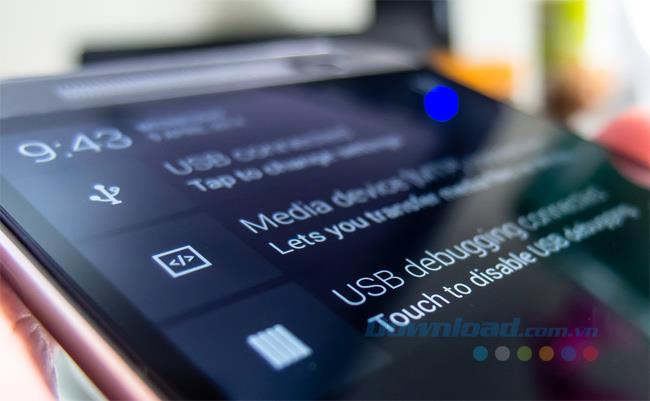
Vous avez maintenant une boîte à outils en ligne de commande Android et pouvez faire des choses comme mettre à jour manuellement votre téléphone avec un fichier zip.